Configuration d’un serveur de builds TFS pour le déploiement web
par Jason Lee
Cette rubrique explique comment préparer un serveur de build Team Foundation Server (TFS) pour générer et déployer vos solutions à l’aide de Team Build et de l’outil Web Deploy (Web Deploy) des services Internet (IIS).
Cette rubrique fait partie d’une série de tutoriels basés sur les exigences de déploiement d’entreprise d’une société fictive nommée Fabrikam, Inc. Cette série de tutoriels utilise un exemple de solution, la solution Contact Manager, pour représenter une application web avec un niveau de complexité réaliste, y compris une application MVC 3 ASP.NET, un service Windows Communication Foundation (WCF) et un projet de base de données.
La méthode de déploiement au cœur de ces didacticiels est basée sur l’approche de fichier projet fractionné décrite dans Présentation du fichier projet, dans laquelle le processus de génération est contrôlé par deux fichiers projet : l’un contenant des instructions de génération qui s’appliquent à chaque environnement de destination et l’autre contenant des paramètres de build et de déploiement spécifiques à l’environnement. Au moment de la génération, le fichier projet spécifique à l’environnement est fusionné dans le fichier projet indépendant de l’environnement pour former un ensemble complet d’instructions de build.
Vue d’ensemble des tâches
Pour préparer un serveur de build pour générer et déployer vos solutions, vous devez :
- Installez et configurez le service de build TFS.
- Installez Visual Studio 2010.
- Installez tous les produits ou composants nécessaires à la création de votre solution, comme les versions du .NET Framework ou ASP.NET MVC.
- Installez Web Deploy 2.0 ou version ultérieure.
Cette rubrique vous montre comment effectuer ces procédures ou pointer vers d’autres ressources là où elles existent. Les tâches et les procédures pas à pas de cette rubrique supposent que :
- Vous commencez par une build de serveur propre exécutant Windows Server 2008 R2 Service Pack 1.
- Le serveur est joint à un domaine avec une adresse IP statique.
- Vous avez installé la couche application TFS sur un serveur distinct, comme décrit dans Déploiement web d’entreprise : vue d’ensemble du scénario.
Qui effectue ces procédures ?
Dans la plupart des cas, un administrateur TFS est responsable de la configuration des serveurs de build. Dans certains cas, l’équipe de développement peut s’approprier des serveurs de build spécifiques.
Installer et configurer le service de build TFS
Lorsque vous configurez un serveur de build, votre première tâche consiste à installer et configurer le service de build TFS. Dans le cadre de ce processus, vous devez :
- Installez le service de build TFS et configurez un compte de service. Toutes les tâches de build, y compris le déploiement, s’exécutent à l’aide de l’identité du compte de service de build.
- Créez un contrôleur de build et un ou plusieurs agents de build. Chaque contrôleur de build gère un ensemble d’agents de build. Lorsque vous faites file d’attente une build, le contrôleur de build affecte la tâche de build à un agent de build disponible. Chaque collection de projets d’équipe dans TFS est mappée à un seul contrôleur de build.
- Configurez un dossier de dépôt pour vos sorties de build. Il s’agit d’un partage réseau. Toutes les sorties de build, comme les packages de déploiement web, sont envoyées au dossier de dépôt.
Le chapitre Administration de Team Foundation Build sur MSDN contient toutes les ressources dont vous avez besoin pour effectuer ces tâches :
- Pour obtenir une vue d’ensemble conceptuelle de Team Foundation Build, y compris le service de build, les contrôleurs de build et les agents de build, consultez Présentation d’un système de build Team Foundation.
- Pour plus d’informations sur l’installation et la configuration du service de build, consultez Configurer une machine de build.
- Pour plus d’informations sur la création de contrôleurs de build, consultez Créer et utiliser un contrôleur de build.
- Pour plus d’informations sur la création d’agents de build, consultez Créer et utiliser des agents de build.
- Pour plus d’informations sur la création et la configuration des dossiers de suppression, consultez Configurer des dossiers de dépôt.
Installer les produits et composants requis
Pour permettre au serveur de build de générer vos solutions, vous devez installer tous les produits, composants ou assemblys dont votre solution a besoin. Avant d’installer des composants de plateforme web, vous devez installer Visual Studio 2010 (n’importe quelle version) sur le serveur de build. Cela garantit que les fichiers cibles de base Microsoft Build Engine (MSBuild) et les fichiers cibles du pipeline de publication web (WPP) sont disponibles pour le service de génération. Le programme d’installation de Visual Studio doit également installer Web Deploy, dont vous aurez besoin si vous envisagez de déployer des packages web dans le cadre de votre processus de génération.
La meilleure façon d’installer des composants de plateforme web courants consiste à utiliser le programme d’installation de plateforme web. Cela garantit que vous installez la dernière version de chaque produit et qu’il détecte et installe automatiquement les conditions préalables pour chaque produit. Dans le cas de la solution Contact Manager , vous devez utiliser le programme d’installation de plateforme web pour installer ces produits et composants :
- .NET Framework 4.0. Cela est nécessaire pour exécuter des applications qui ont été basées sur cette version du .NET Framework.
- Outil de déploiement web 2.1 ou version ultérieure. Cela installe Web Deploy (et son exécutable sous-jacent, MSDeploy.exe) sur votre serveur. Dans le cadre de ce processus, il installe et démarre le service web Deployment Agent. Ce service vous permet de déployer des packages web à partir d’un ordinateur distant.
- ASP.NET MVC 3. Cela installe les assemblys dont vous avez besoin pour exécuter ASP.NET applications MVC 3.
Pour installer les produits et composants requis
Installez Visual Studio 2010. Lorsque vous êtes invité à sélectionner les fonctionnalités à installer, vous devez inclure :
Tous les langages de programmation que vous devez compiler.
Visual Web Developer. Cela garantit que les cibles WPP sont ajoutées à votre serveur de build.

Une fois l’installation de Visual Studio 2010 terminée, téléchargez et installez Visual Studio 2010 Service Pack 1 (s’il n’est pas déjà inclus dans votre support d’installation).
Notes
Visual Studio 2010 Service Pack 1 résout un bogue qui peut empêcher MSBuild de localiser l’exécutable MSDeploy.
Téléchargez et lancez le programme d’installation de plateforme web.
En haut de la fenêtre Web Platform Installer 3.0 , cliquez sur Produits.
Sur le côté gauche de la fenêtre, dans le volet de navigation, cliquez sur Frameworks.
Dans la ligne Microsoft .NET Framework 4 , si le .NET Framework n’est pas déjà installé, cliquez sur Ajouter.
Notes
Vous avez peut-être déjà installé .NET Framework 4.0 via Windows Update. Si un produit ou un composant est déjà installé, le programme d’installation de la plateforme web l’indique en remplaçant le bouton Ajouter par le texte Installé.
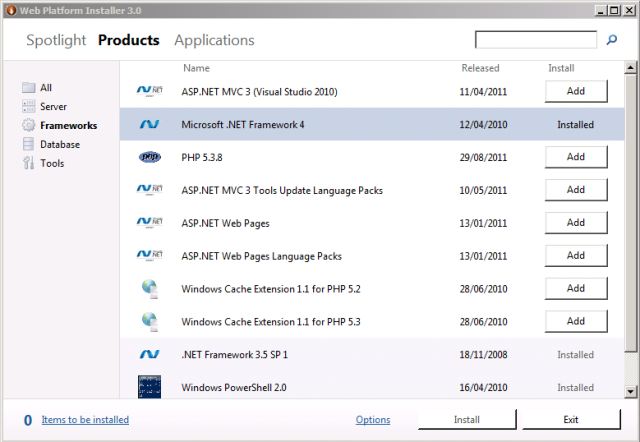
Dans la ligne ASP.NET MVC 3 (Visual Studio 2010), cliquez sur Ajouter.
Dans le volet de navigation, cliquez sur Serveur.
Dans la ligne Outil de déploiement web 2.1 , cliquez sur Ajouter.
Cliquez sur Installer. Le programme d’installation de plateforme web affiche la liste des produits à installer, ainsi que les dépendances associées, et vous invite à accepter les termes du contrat de licence.
Passez en revue les termes du contrat de licence et, si vous y consentez, cliquez sur J’accepte.
Une fois l’installation terminée, cliquez sur Terminer, puis fermez la fenêtre Web Platform Installer 3.0 .
Notes
Si votre processus de déploiement inclut l’utilisation d’outils tels que VSDBCMD.exe ou SQLCMD.exe, vous devez vous assurer que ceux-ci sont installés sur votre serveur de build. VSDBCMD.exe est un outil Visual Studio et est généralement ajouté au serveur lorsque vous installez Team Foundation Build. SQLCMD.exe est un outil SQL Server. Vous pouvez télécharger une version autonome de SQLCMD.exe à partir de la page Microsoft SQL Server 2008 R2 Feature Pack.
Conclusion
À ce stade, votre serveur de build est prêt à commencer à générer et à déployer vos projets d’application web. La rubrique suivante, Création d’une définition de build prenant en charge le déploiement, décrit comment créer et configurer une définition de build pour contrôler quand et comment vos projets sont générés et déployés.
En savoir plus
Pour obtenir des conseils plus généraux sur l’utilisation de Team Build, consultez Administration de Team Foundation Build.